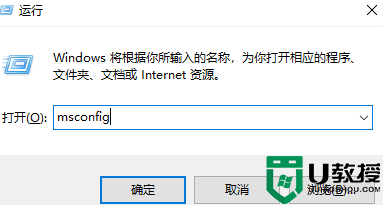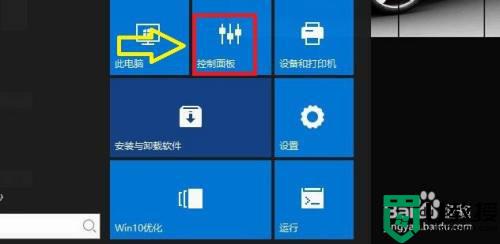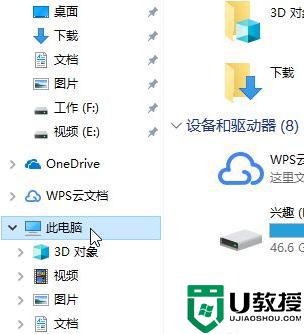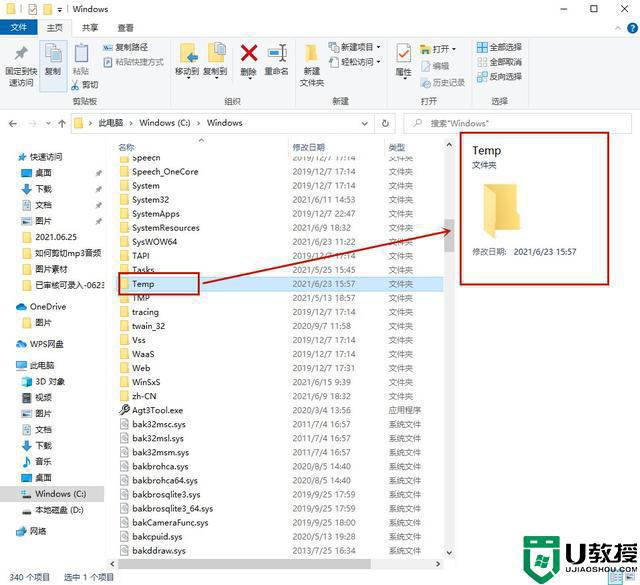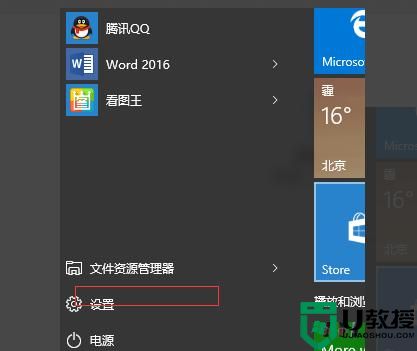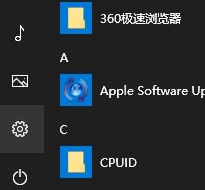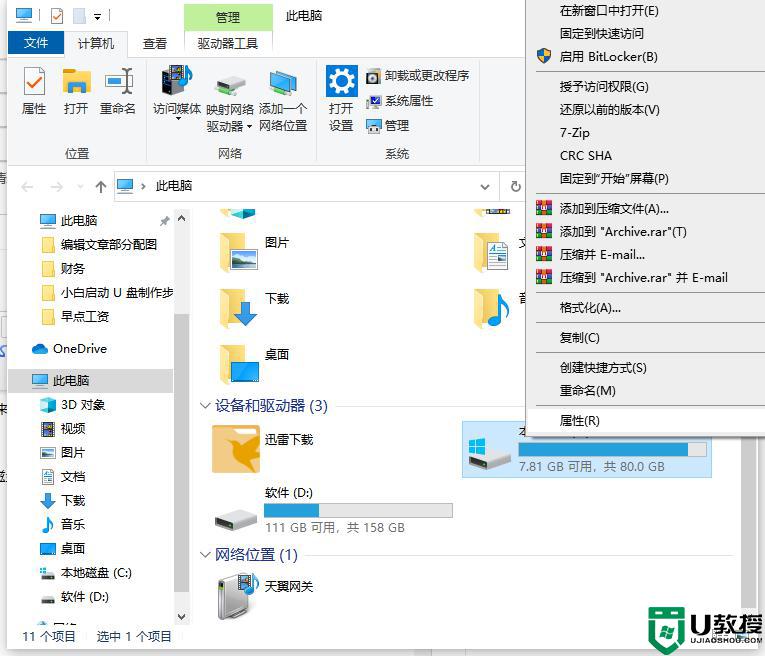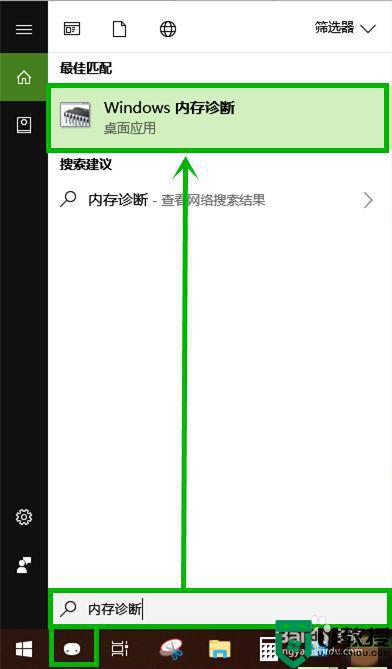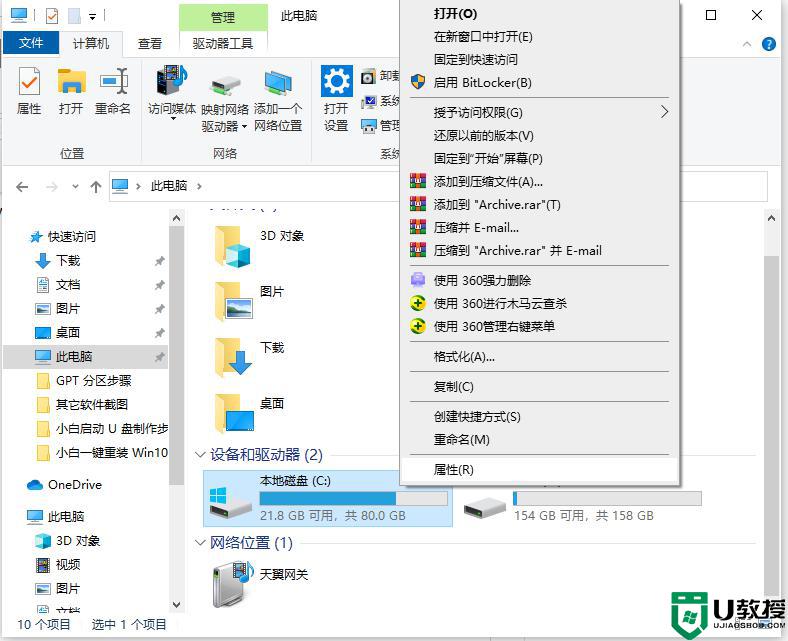win10如何清理电脑内存 win10电脑内存怎么清理
时间:2022-06-24作者:xinxin
用户在长时间操作win10正式版电脑的过程中,也需要定期对系统的内存进行清理,保证电脑内存的充足,防止win10电脑因为内存不足的缘故使得运行出现卡顿的现象,严重影响到用户的体验,对此win10如何清理电脑内存呢?接下来小编就来告诉大家win10电脑内存清理操作方法。
推荐下载:window10纯净版64位
具体方法:
1.打开win键,点击设置。
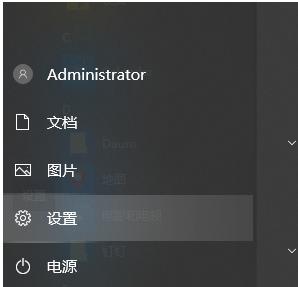
2.选择系统进入。
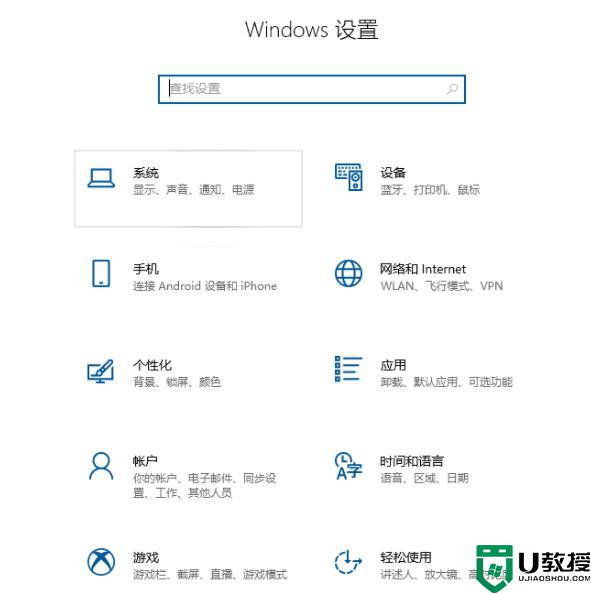
3.点击存储,然后选择要清洗的磁盘。
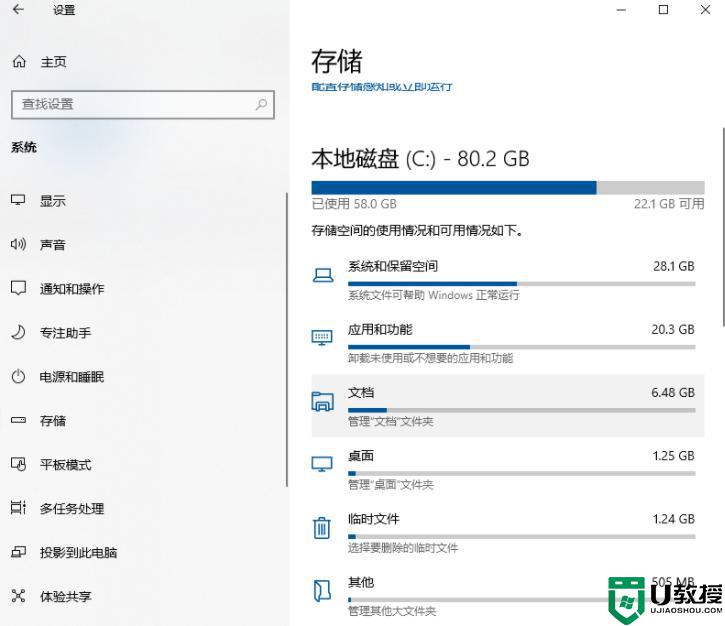
4.可以点击进去删除自己选择不用的,现在我们下拉找到临时文件,点击进去;
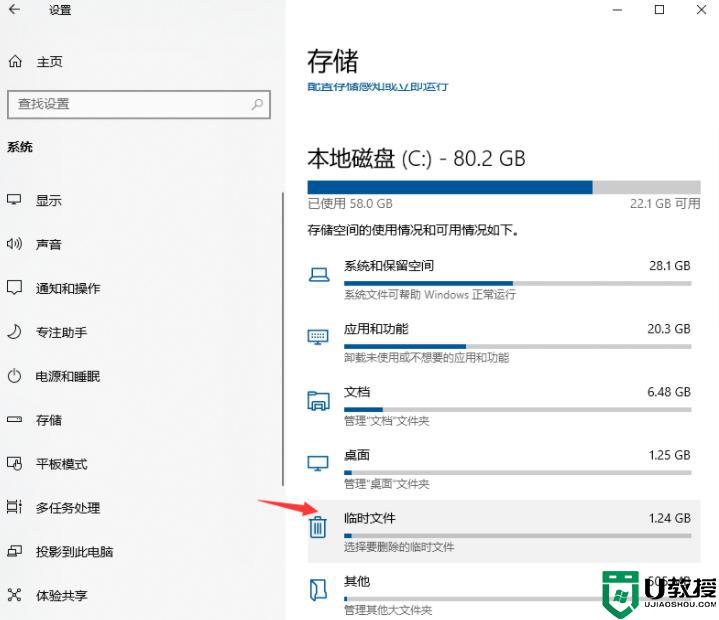
5.一般来说,这是一些安装包、临时缓存文件等,这些文件没用,所以全部检查删除。
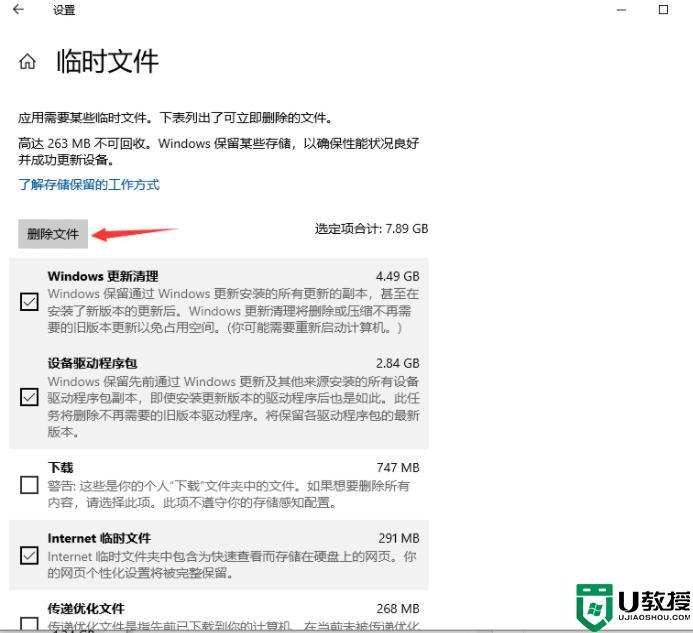
上述就是有关win10电脑内存清理操作方法了,还有不懂得用户就可以根据小编的方法来操作吧,希望能够帮助到大家。